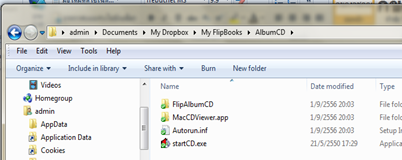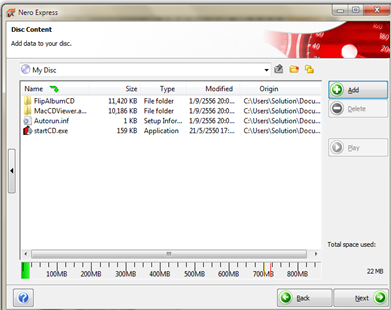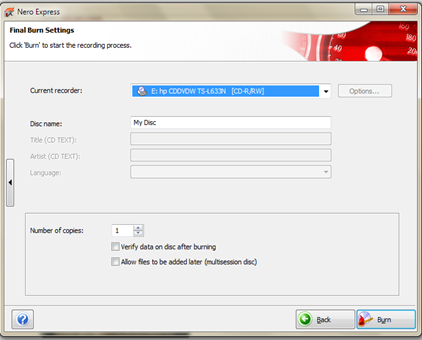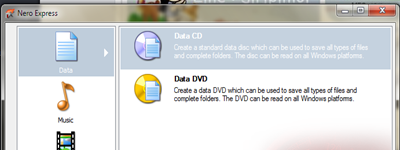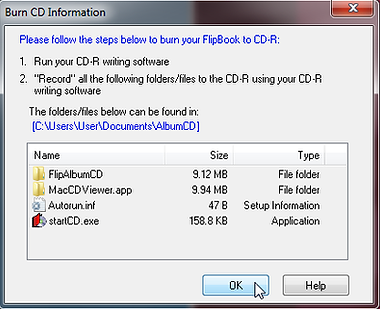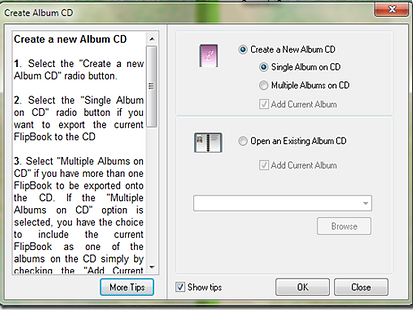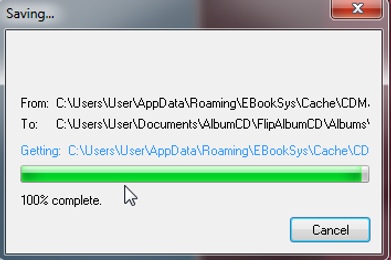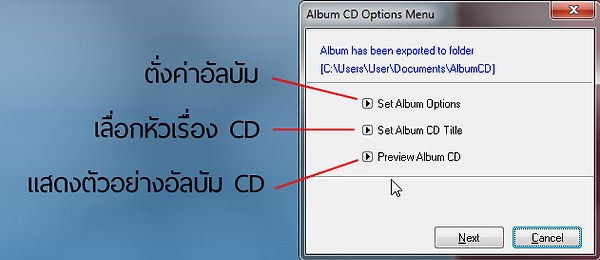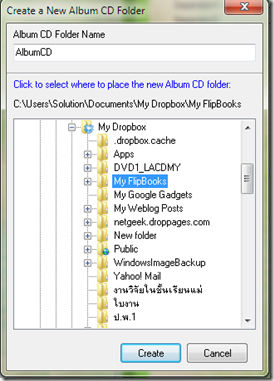การบันทึกเพื่อนำไปใช้
วิธีการบันทึกไฟล์งาน FlipAlbum ที่นำมาสร้างเป็น E-book และการนำไฟล์ E-book ไปใช้ หากเรานำไฟล์นามสกุล .opf ที่สร้างจากโปรแกรม FlipAlbum ไปใช้งาน หากนำไปเปิดที่เครื่องอื่น จะไม่สามารถเปิดได้ เพราะการใช้คำสั่ง save หรือ save as คำสั่งดังกล่าว เป็นแต่เพียงการบันทึกไฟล์งาน สำหรับเปิดในโปรแกรม Flipalbum เท่านั้น หากต้องการนำไปเปิดที่อื่น ๆ ได้ โดยไม่ต้องติดตั้งโปรแกรม Flipalbum จำเป็นต้องบันทึกไฟล์แบบอื่นหรือ Brun ลงแผ่น CD โดยมีวิธีการบันทึกไฟล์งานอีบุ๊คจาก FlipAlbum เพื่อเอาไปใช้งานเปิดกับเครื่องคอมพิวเตอร์เครื่องอื่นๆ ดังต่อไปนี้
1. หลังจากบันทึกไฟล์งาน E-book ใน FlipAlbum ที่เสร็จสมบูรณ์แล้ว ให้ไปที่เมนู CD Maker > Create Album CD
2. เลือก Create a new Album cd หากสร้างไฟล์งานเดียวเลือก single album on cd แต่ถ้าเกิดมีหลายไฟล์งานเลือก Multiple albums on cd ต่อจากนั้น คลิ๊ก ok
3. เลือกโฟลเดอร์ที่ต้องการจัดเก็บไฟล์งาน E-book ต่อจากนั้นคลิ๊ก Create
4. รอสักครู่ให้กระบวนการบันทึกไฟล์งาน E-book ดังกล่าวเสร็จสิ้น จะแสดงหน้าต่างบอกการทำงานครบ 100 เปอร์เซ็นต์ให้ทราบ
ุ6. สามาทดลองเปิดดูไฟล์งานใน โฟลเดอร์ที่ตั้งค่าจากขั้นตอนที่ 3 จะพบไฟล์โฟลเดอร์ AlbumCD มีทั้งหมด 4 ไฟล์ในโฟลเดอร์นี้ ทดลองดูผลงานตนเอง ด้วยการคลิ๊กที่ไฟล์ startcd.exe นั่นหล่ะคือไฟล์ e-book ที่เราสร้างขึ้น
ต่อไปเป็นวิธีการสร้างCD Album ทั้งโฟลเดอร์ (AlbumCD) จากขั้นตอนที่ 6 ลงแผ่นซีดี ซึ่งอาจจะใช้ Nero ในการเขียนแผ่น ตามขั้นตอนนี้
7. ขอยกตัวอย่างการไรท์แผ่นโดยใช้ Nero นะคะ เมื่อดับเบิ้ลคลิ๊กเปิดโปรแกรม Nero > nero express>data cd
8.คลิ๊ก add เพื่อไฟล์ e-book ที่สร้างขึ้นทั้งโฟลเดอร์ดังรูปด้าน บน ต่อจากนั้น คลิ๊ก Next
9. นำแผ่นเปล่าใส่ลงไปในเครื่องอ่าน ต่อจากนั้น คลิ๊ก Burn รอจนกระทั้งการ burn ครบ 100 เปอร์เซ้นต์ เป็นอันเสร็จกระบวนการเขียนไฟล์งาน E-book จาก FlipAlbum ลงแผ่นครับ
5.จะปรากฏหน้าต่างดังรูป สามารถเลือก Preview Album CD เพื่อแสดงตัวอย่าง E-Book หรือ ตั้งค่าอัลบัมและเปลี่ยนหัวเรื่องอัลบัมได้ หากเราไม่ต้องการใช้งานคำสั่งใดให้เลือก Cancel